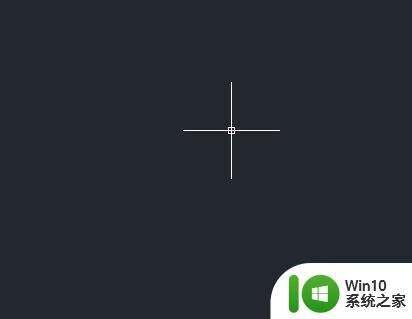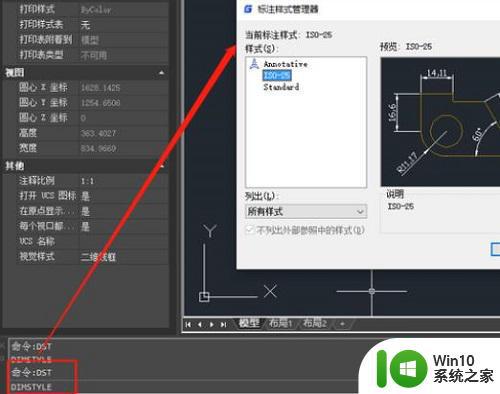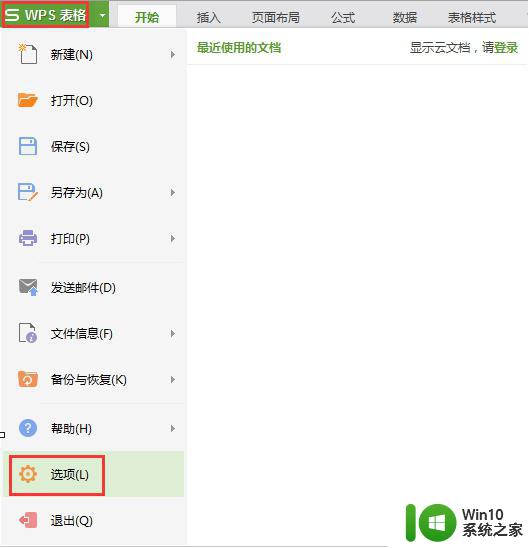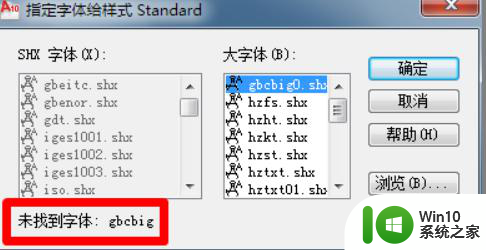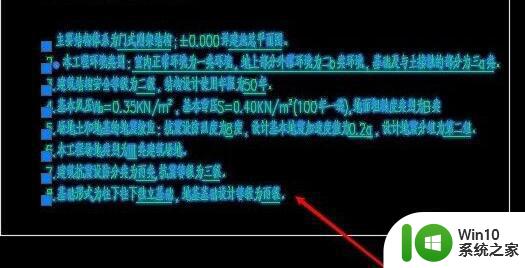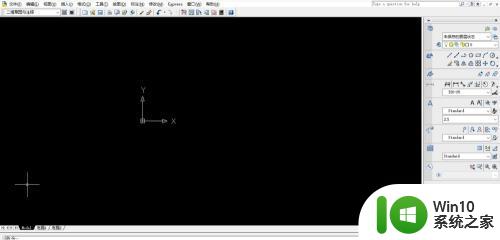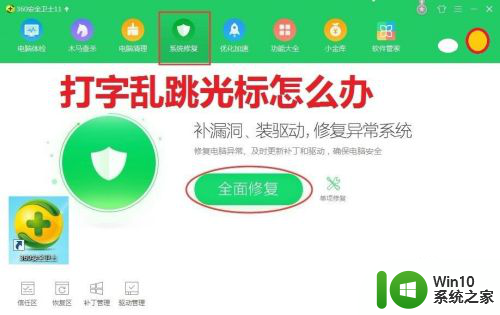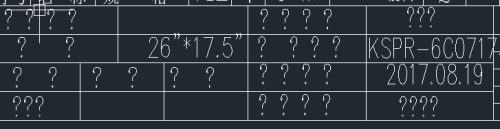cad中光标十字怎样调 怎么调cad十字光标
我们在使用cad软件的时候,鼠标会变成一个十字的光标,但是这光标还太小了,就要把光标调大点,每个人使用的光标是不一样的,最近有用户说想调节下光标但是不知道怎么调,那么怎么调cad十字光标呢,下面小编给大家分享调cad十字光标的方法。
解决方法:
1、双击电脑桌面上的CAD软件,打开软件后我们可以看到如下图所示的系统默认的CAD十字光标的大小。
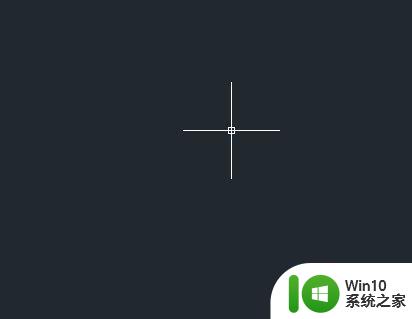
2、点击菜单栏上的工具按钮,在弹出的下拉框中选择选项这个命令,或者在CAD的绘图区按右键选择最后一个的选项命令。
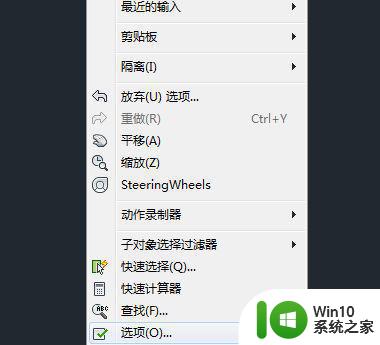
3、打开选项命令后弹出如下图的对话框,通过选项可以对CAD的一些功能进行相关的设置。
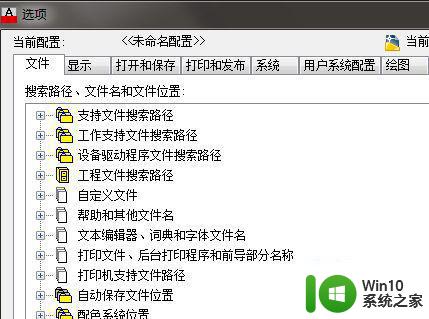
4、点击上面的显示标签,在右下角我们可以看到这样的内容:十字光标大小。这便是调整光标大小的地方。
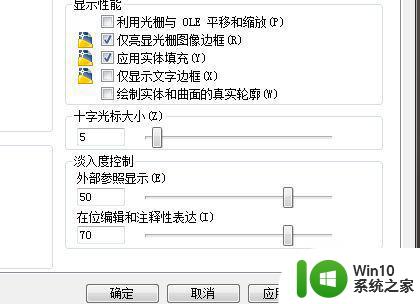
5、用鼠标拖动滚动条,或者直接输入数字的大小,拖动时左边的数字也跟着变化。数字的大小反映的是十字光标的大小,数字越大表明十字光标大。
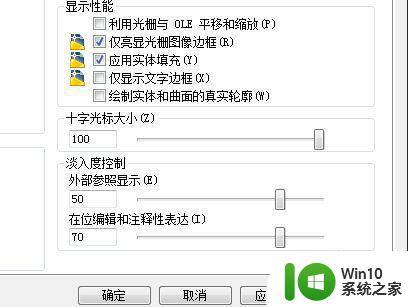
6、把数字调成100时,按下方的确定键,从图中可以看到原先的小十字光标变大了,光标充满整个屏幕。
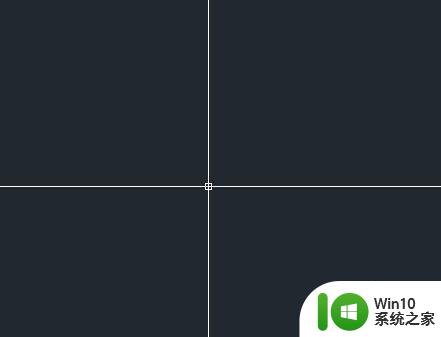
以上就是调cad十字光标的方法,有不知道怎么调cad的光标,可以按上面的方法来进行调整。